针对每个纸张来源调整打印位置
如果使用特定纸张来源时打印位置发生偏移,请指定纸张来源并调整打印位置。
通过输入调整值调整
检查打印测试页上图像的偏移量,并调整打印位置。
使用控制面板进行调整。无法使用计算机上的远程用户界面进行调整。
1
在控制面板上,按下 <主页> 屏幕或其他屏幕中的 < 设置/注册>。主菜单
设置/注册>。主菜单
 设置/注册>。主菜单
设置/注册>。主菜单2
按<调整/维护>  <调整图像质量>
<调整图像质量>  <调整每个纸盒的图像位置>。
<调整每个纸盒的图像位置>。
 <调整图像质量>
<调整图像质量>  <调整每个纸盒的图像位置>。
<调整每个纸盒的图像位置>。3
查看说明,然后按 <下一步>。
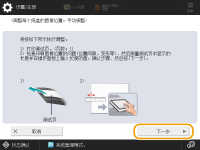
4
选择要调整打印位置的纸张来源,然后按 <开始打印>。
打印测试页。
5
调整打印位置。
正面印有“第一面”,背面印有“第二面”。
1 | 测量正面的长度,输入数值,然后按 <下一步>。 |
2 | 测量背面的长度,输入数值,然后按 <确定>。 |
6
按 <开始打印> 重新打印测试页,然后检查调整效果。
要结束调整而不打印测试页,请按 <关闭>。
7
按<完成>。
如果需要进一步调整,请按 <重新调整>,然后重复步骤 5 到 6。